아이패드: SIM 카드 삽입 및 제거 방법
이 튜토리얼을 통해 Apple 아이패드에서 SIM 카드를 액세스하는 방법을 배워보세요.
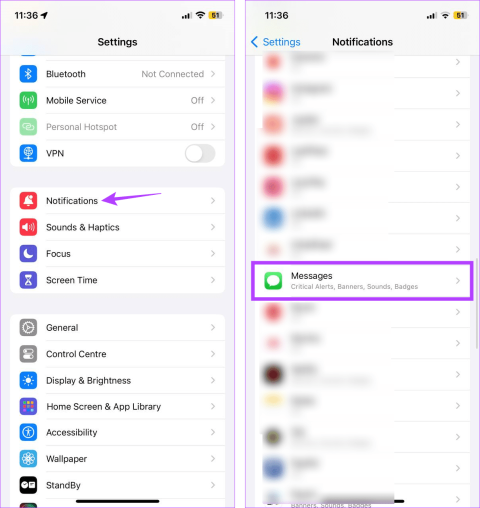
iPhone에서 메시지를 받을 때마다 메시지 앱은 메시지를 보낸 사람이 누구인지, 경우에 따라 메시지 내용까지 알려주는 알림을 보냅니다. 그러나 민감한 사건을 처리하는 조직에서 일하거나 약간의 개인 정보 보호를 원하는 경우 iPhone의 메시지 앱에서 보낸 사람의 이름을 숨기는 기능이 게임 체인저가 될 수 있습니다.
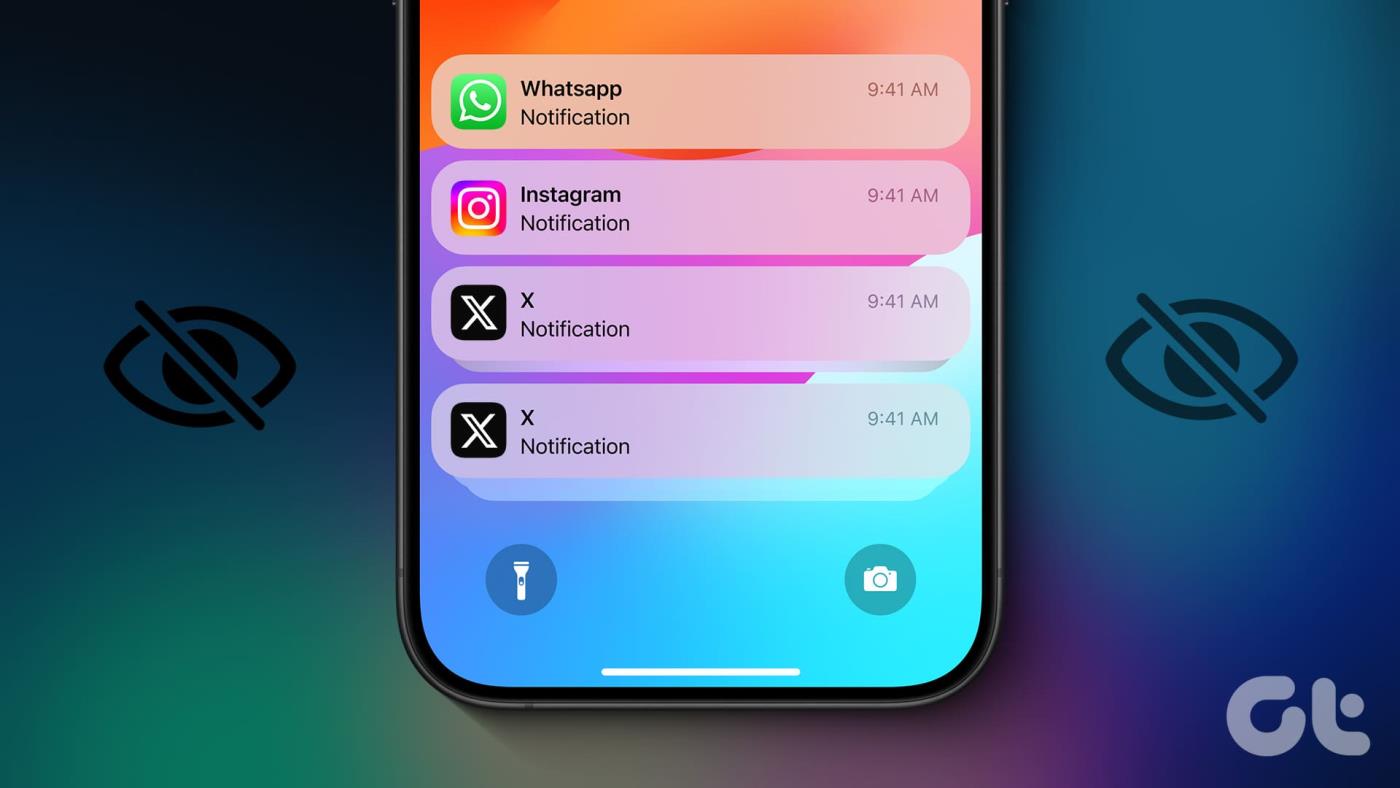
현재로서는 메시지 설정에서 발신자 이름을 숨기는 옵션을 찾을 수 없습니다. 그러나 메시지 알림 숨기기, 포커스 필터 사용, 연락처 이름 변경과 같은 특정 해결 방법을 사용하여 작업을 완료할 수 있습니다. 자세한 내용을 보려면 계속 읽으세요.
메시지를 받으면 일반적으로 iPhone에 해당 내용의 미리보기가 표시됩니다. 이는 메시지가 중요한지 판단하는 데 도움이 될 수 있습니다. 또한 잠금 화면 알림을 활성화한 경우 기기를 잠금 해제하지 않고도 나에게 메시지를 보낸 사람을 확인할 수 있습니다.
그러나 이러한 메시지 미리보기를 끄고 메시지 앱이 잠금 화면에 메시지 알림을 표시하지 않도록 할 수 있습니다. 이렇게 하면 메시지 전체를 숨겨 iPhone 잠금 화면과 알림 창에서 보낸 사람의 이름을 간접적으로 숨길 수 있습니다. 수행 방법은 다음과 같습니다.
1단계: 설정 앱을 열고 알림을 탭합니다.
2단계: 아래로 스크롤하여 메시지를 탭합니다.
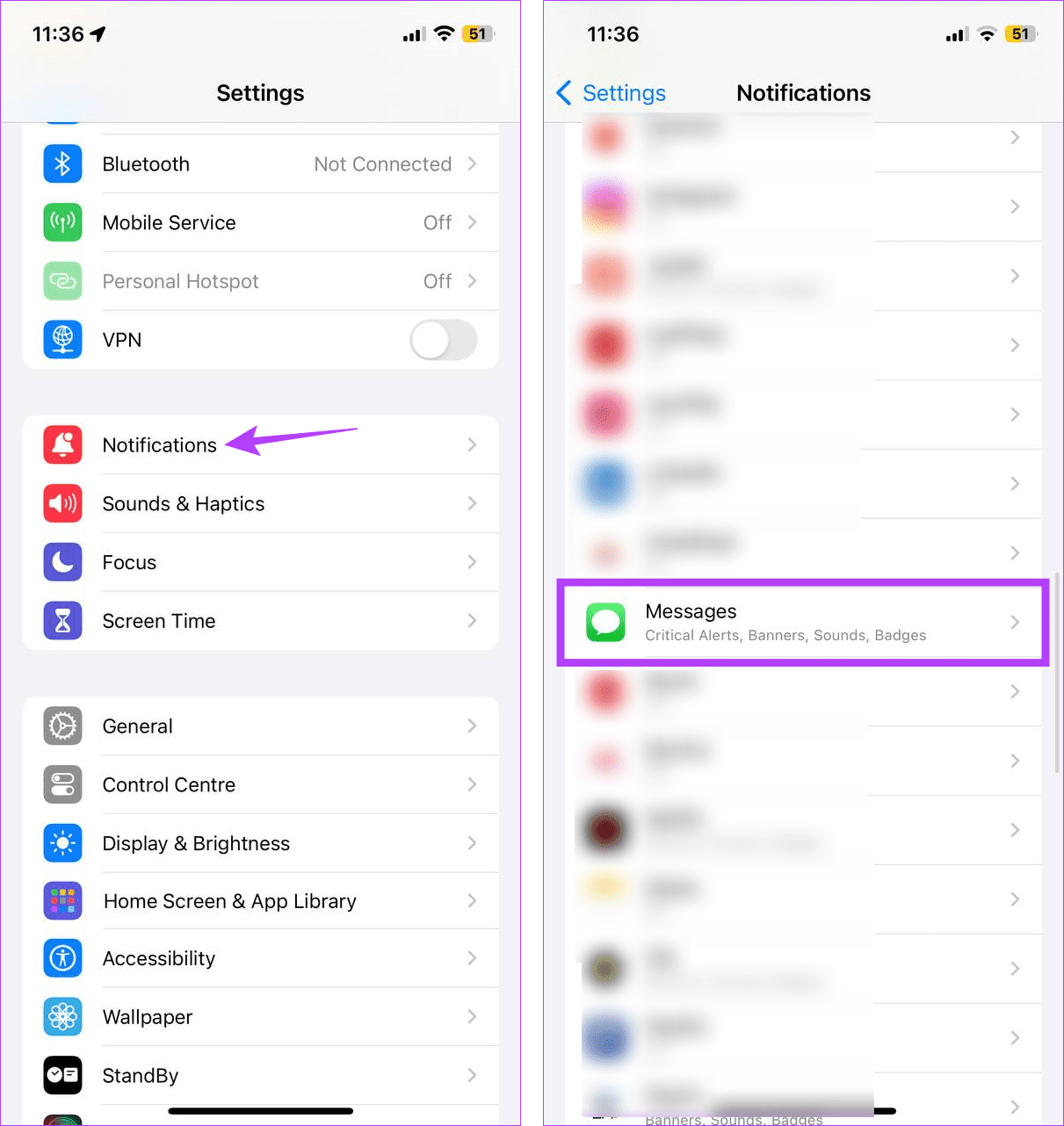
3단계: 여기에서 알림 섹션으로 이동하여 잠금 화면 옵션을 선택 취소하세요.
4단계: 그런 다음 미리보기 표시를 탭하고 사용 안함을 선택하세요.
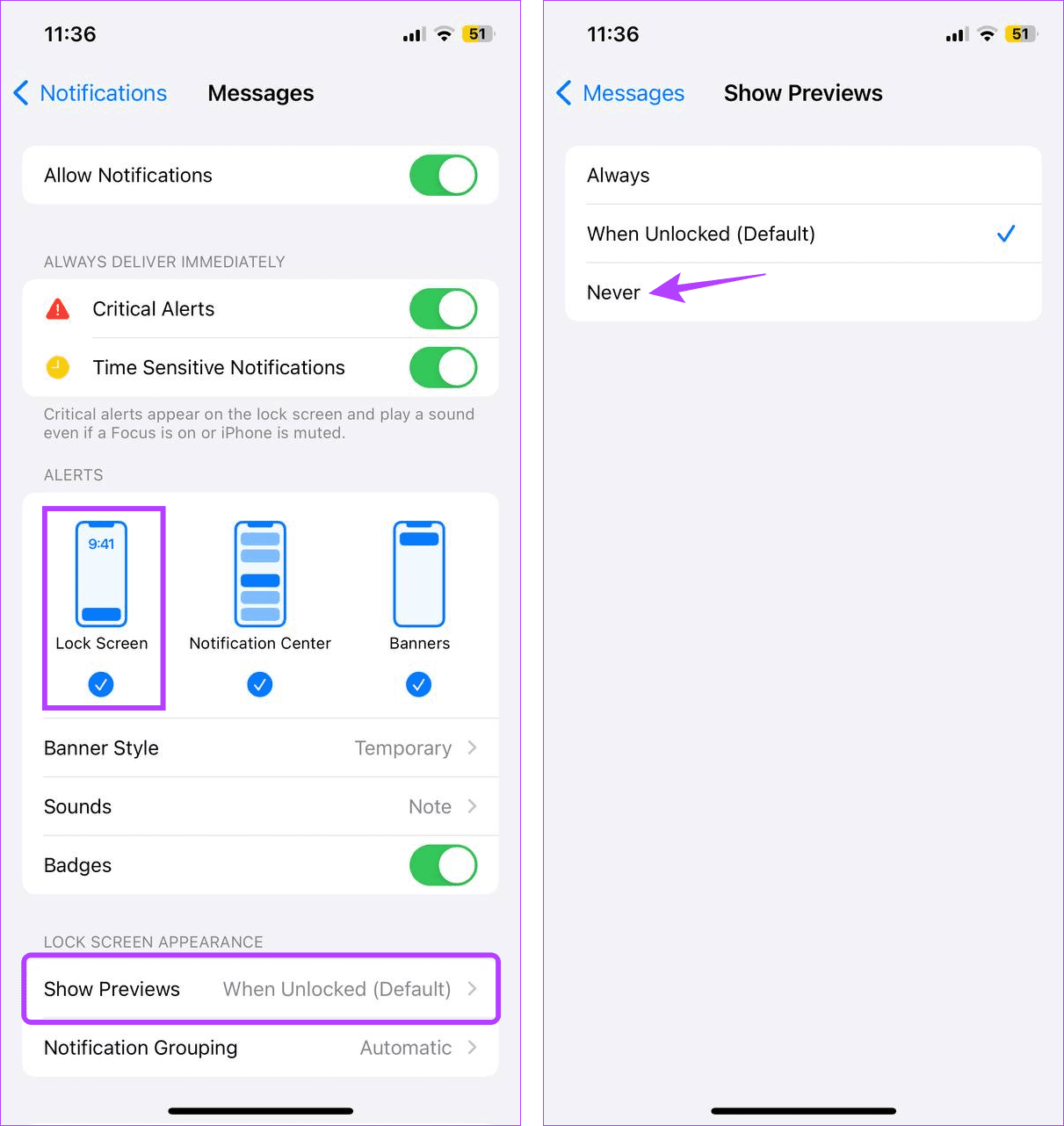
이렇게 하면 메시지 앱에 메시지 미리보기가 표시되지 않고 잠금 화면 알림도 꺼지지 않습니다. 이제 메시지 앱을 열어 누가 메시지를 보냈는지 확인해야 합니다.
iMessage 알림에서 보낸 사람의 이름을 숨기는 또 다른 방법은 연락처를 삭제하는 것입니다. 그런 다음 메시지 앱 설정으로 이동하여 알 수 없는 메시지 필터링을 활성화하세요. 이렇게 하면 보낸 사람이 숨겨지고 메시지 앱 내에서 메시지가 별도로 분류됩니다. 그러나 발신자 번호는 계속 표시됩니다. 괜찮다면 아래 단계를 따르세요.
1단계: iPhone에서 연락처 앱을 엽니다. 그런 다음 해당 연락처를 탭하세요.
2단계: 아래로 스크롤하여 연락처 삭제를 탭합니다.
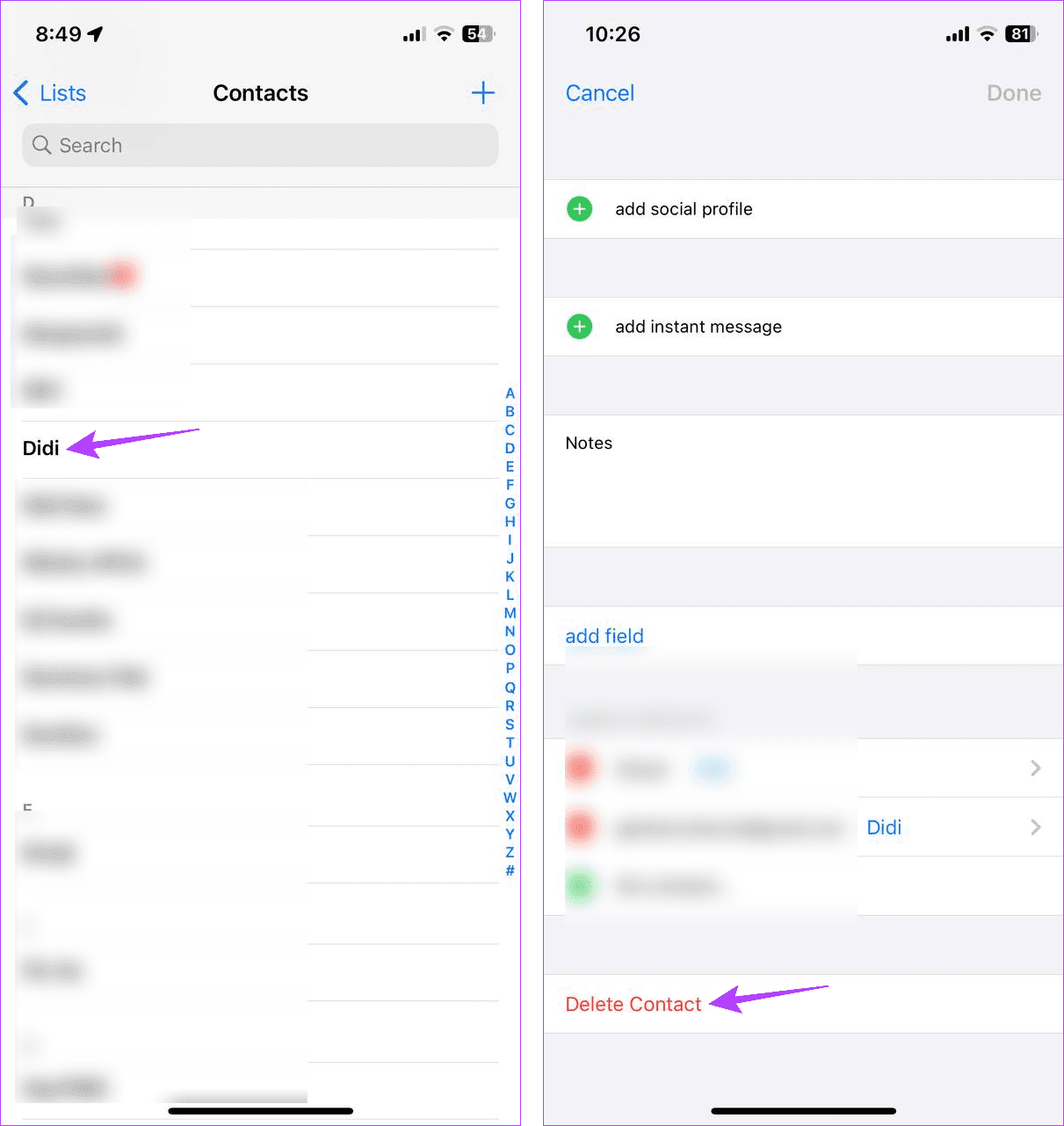
3단계: 연락처 삭제를 눌러 확인하세요.
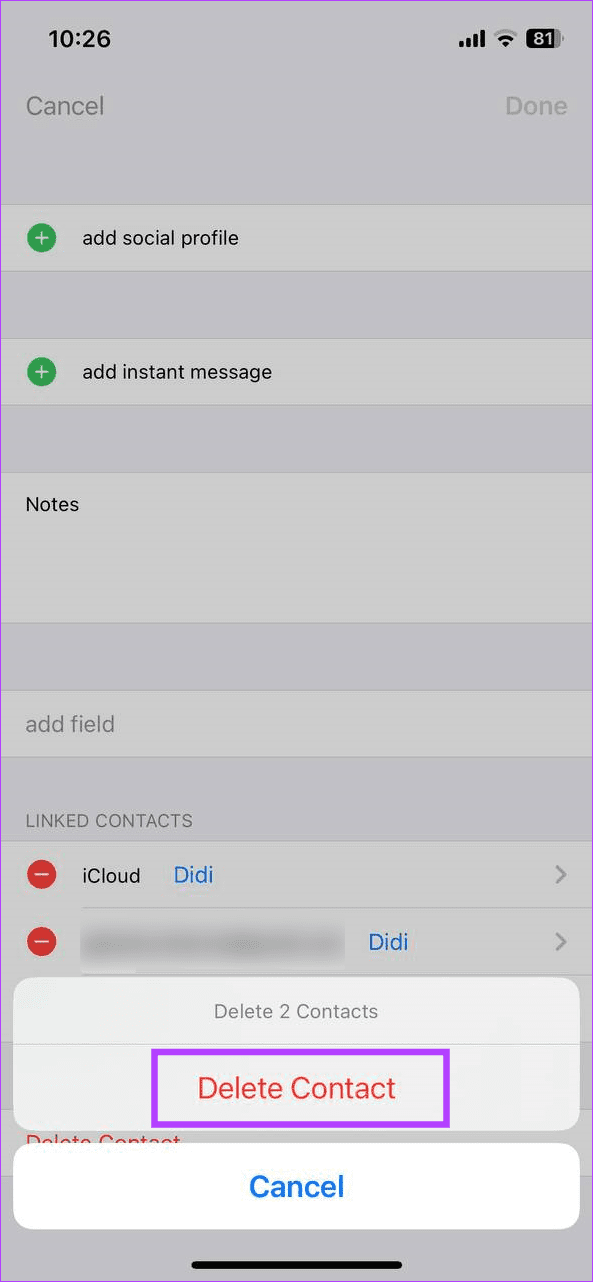
완료되면 iPhone의 연락처 목록에서 연락처가 삭제됩니다. 이제 알 수 없는 메시지 필터를 활성화하여 그러한 연락처의 메시지가 메시지 앱 내의 기본 메시지 창에 표시되지 않도록 할 수 있습니다. 방법은 다음과 같습니다.
4단계: 설정을 열고 메시지를 탭하세요.
5단계: 아래로 스크롤하여 알 수 없음 및 스팸을 탭합니다.
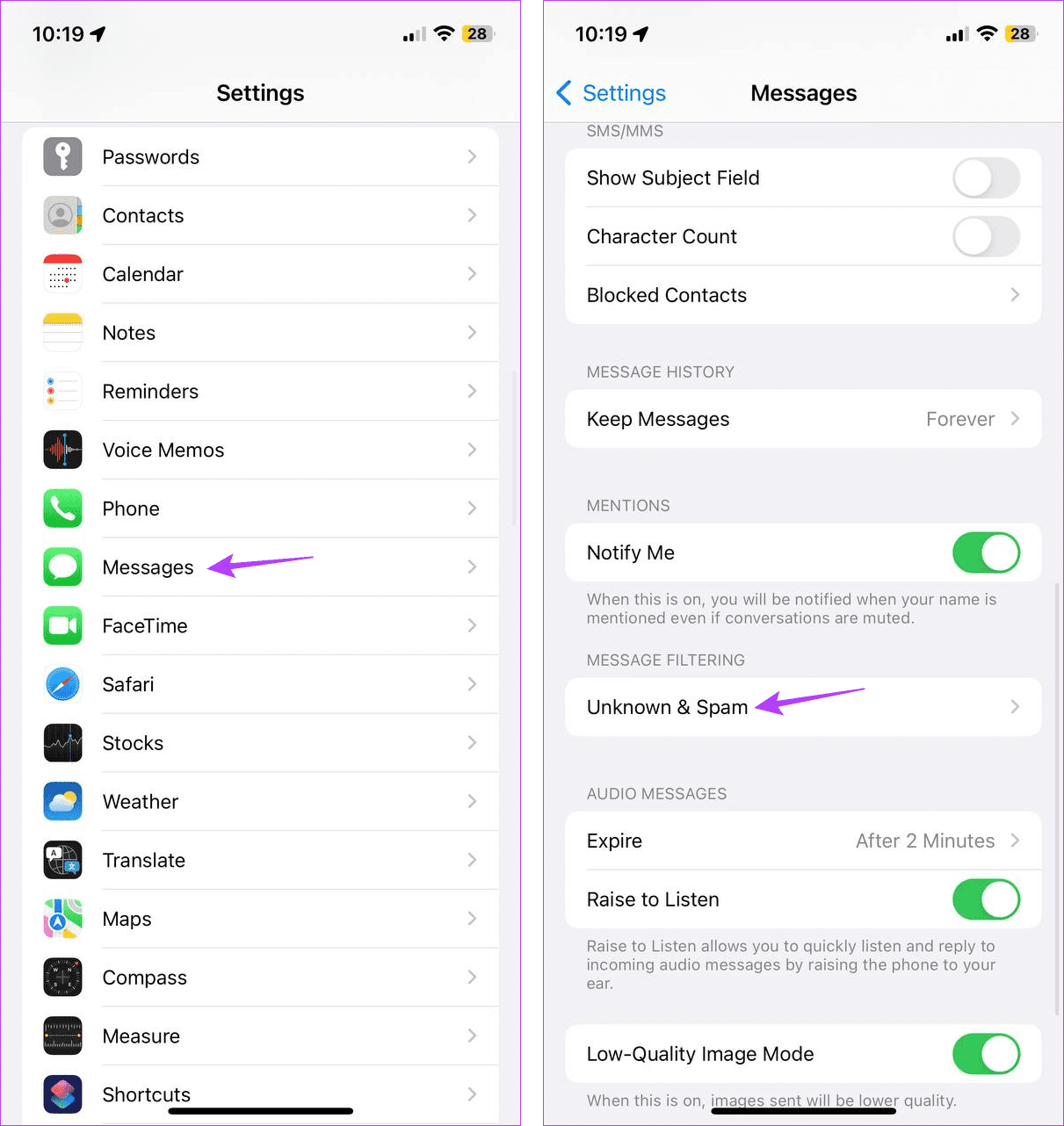
6단계: 여기에서 알 수 없는 발신자 필터링 토글을 켭니다.
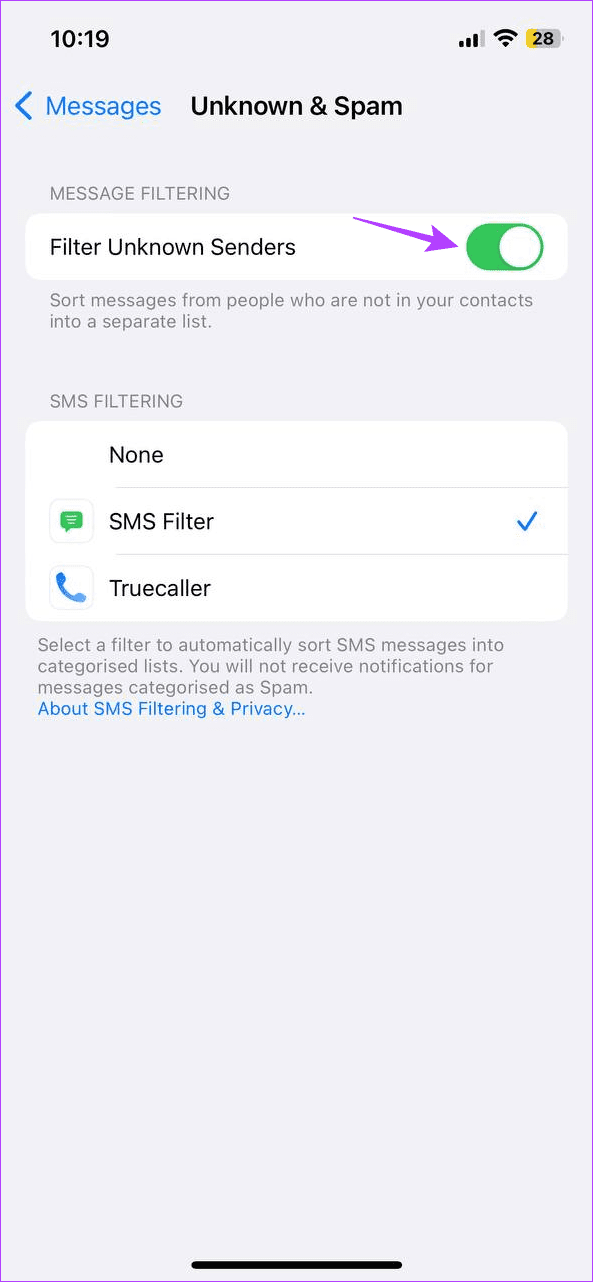
이제 알 수 없는 보낸 사람이 보낸 모든 메시지는 iPhone의 메시지 앱에 있는 알 수 없는 보낸 사람 필터에서 확인할 수 있습니다.
연락처를 사용 가능하게 하고 문자 메시지에 이름을 표시하지 않으려면 대신 연락처 세부 정보를 닉네임으로 변경할 수 있습니다. 이렇게 하면 메시지를 받을 때 보낸 사람을 숨기면서도 iPhone의 연락처 목록에는 그대로 유지할 수 있습니다. 방법은 다음과 같습니다.
1단계: 연락처 앱을 열고 관련 연락처를 탭합니다.
2단계: 여기에서 편집을 탭하세요.
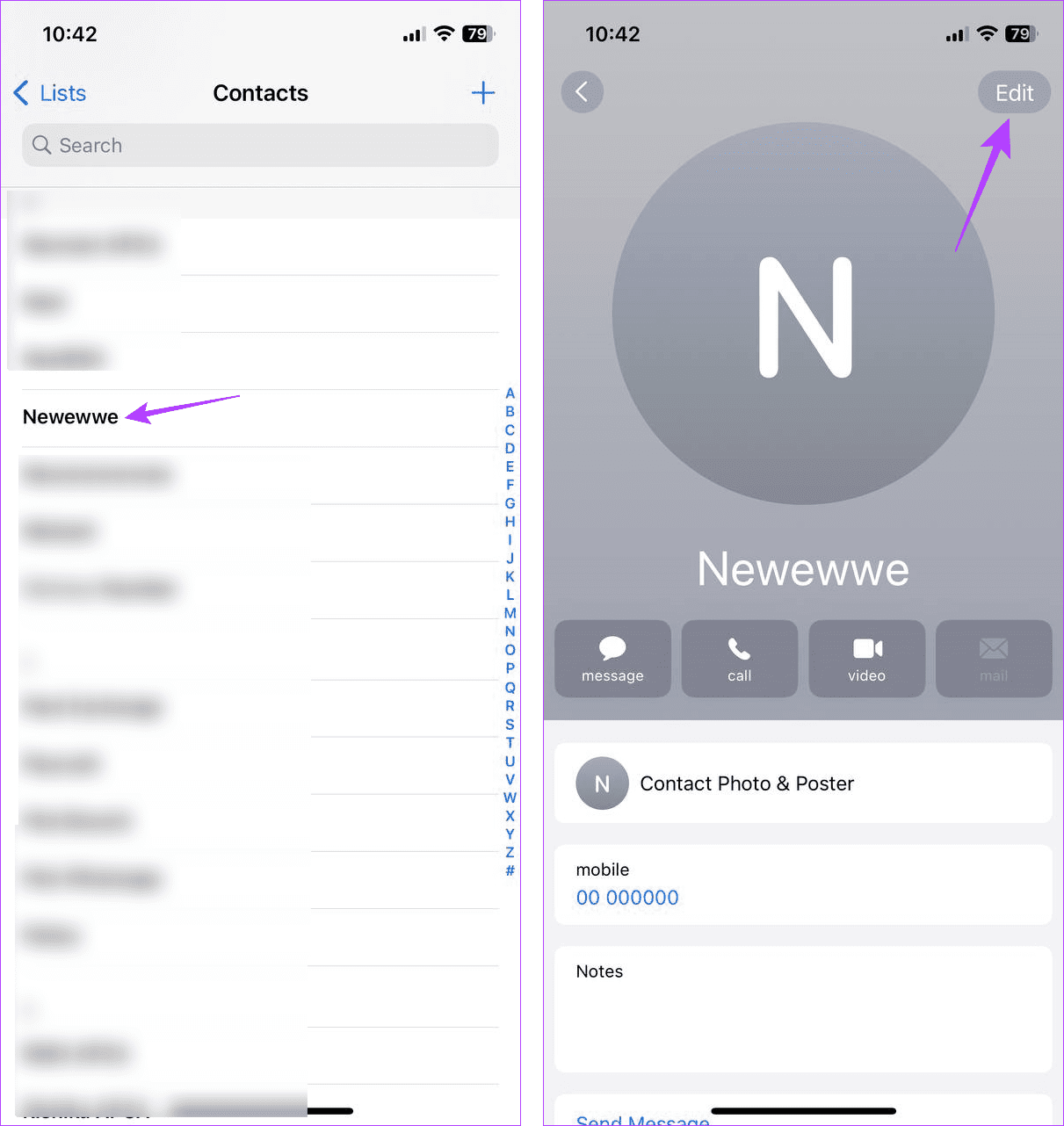
3단계: 이제 이름을 닉네임으로 변경하세요.
4단계: 완료를 눌러 편집 창을 닫습니다.
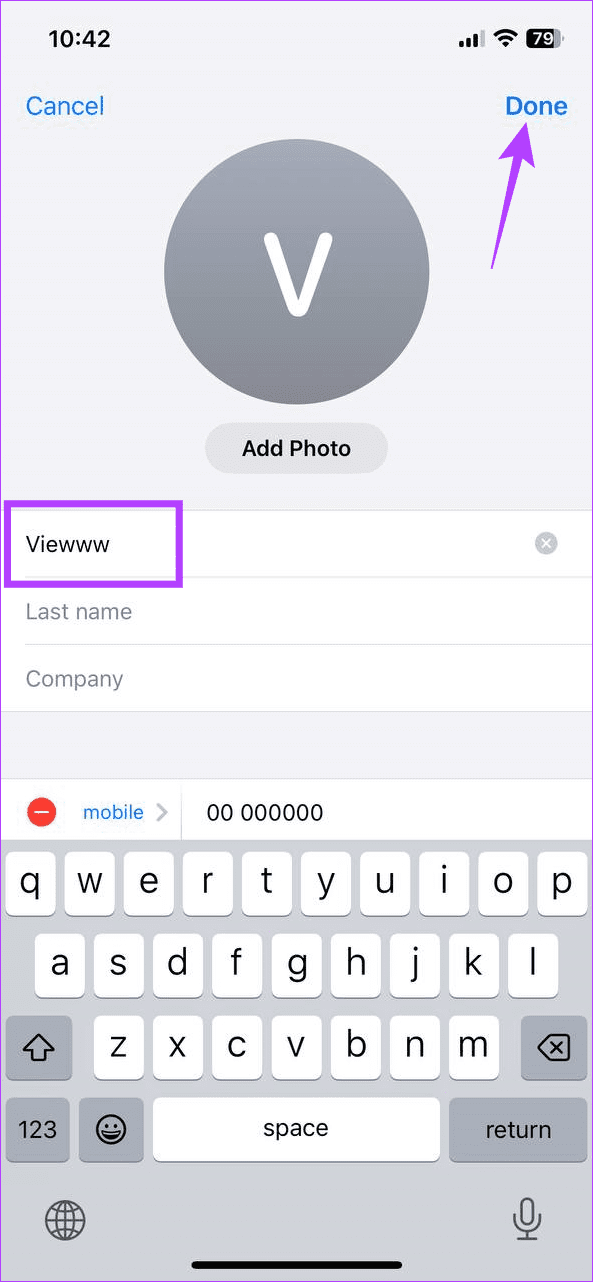
Notes 앱에서 메모를 작성하고 해당 메모를 다른 사람과 공유할 수 있습니다 . 이렇게 하면 상대방이 메모에 텍스트를 추가하여 계속 연락할 수 있습니다. 그런 다음 iPhone에서 메모를 잠가서 다른 사람이 메모에 접근하지 못하도록 하여 보낸 사람을 숨기세요.
마찬가지로 Google Docs 파일을 공유 하고 다른 사람이 문서에 댓글을 달거나 편집할 수 있도록 허용할 수 있습니다. 이렇게 하면 메시지를 보내고 보낸 사람을 숨길 필요가 없습니다.
사용자는 특정 초점 필터를 생성하고 필요한 연락처를 차단할 수 있습니다. 이렇게 하면 포커스 필터가 활성화될 때마다 차단된 보낸 사람을 제외한 모든 보낸 사람을 볼 수 있습니다. 수행 방법은 다음과 같습니다.
1단계: 설정 메뉴를 열고 초점을 탭합니다.
2단계: 여기에서 개인을 탭하세요.
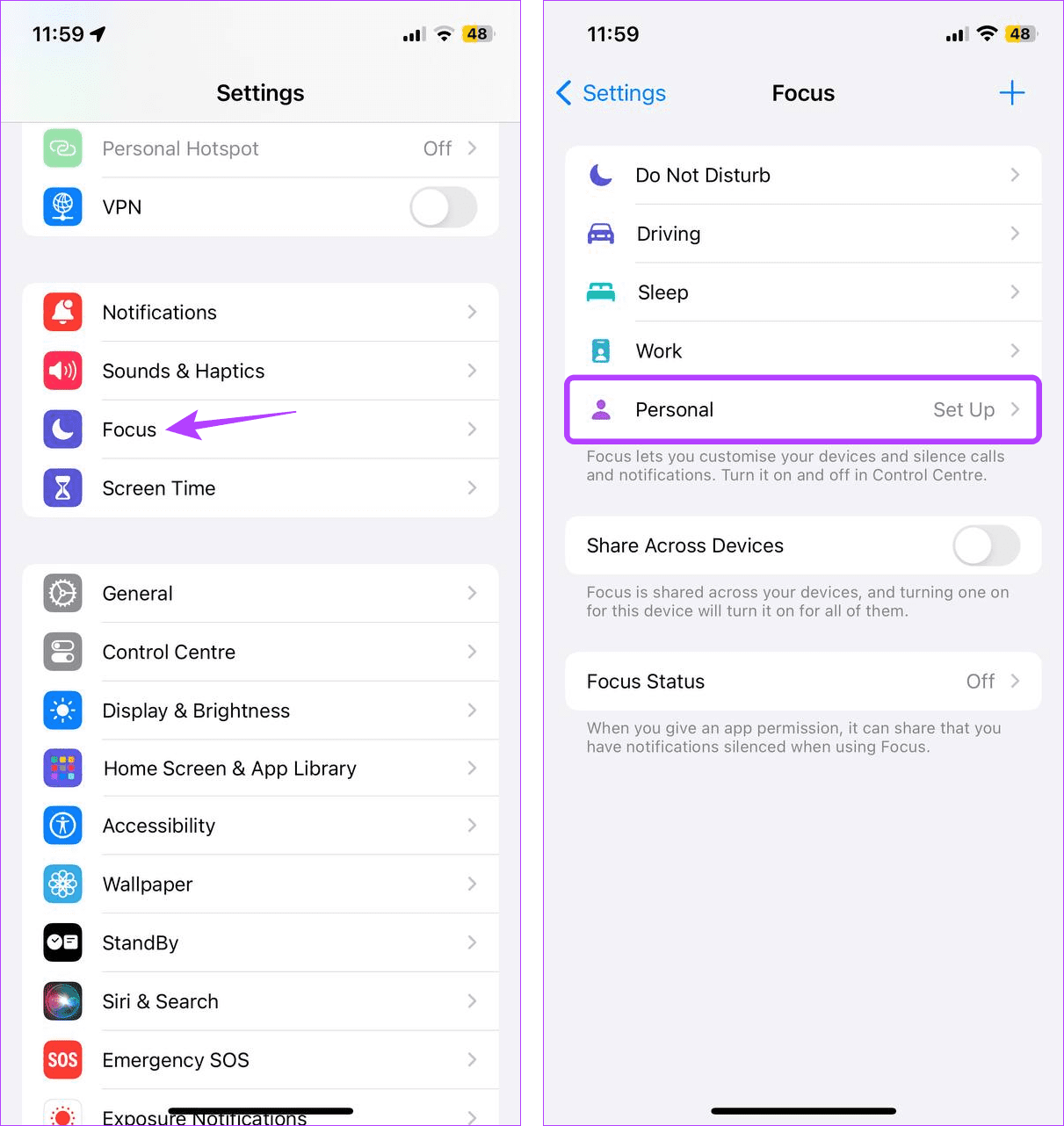
3단계: 메시지가 표시되면 초점 맞춤 설정을 탭하고 사람을 탭합니다.
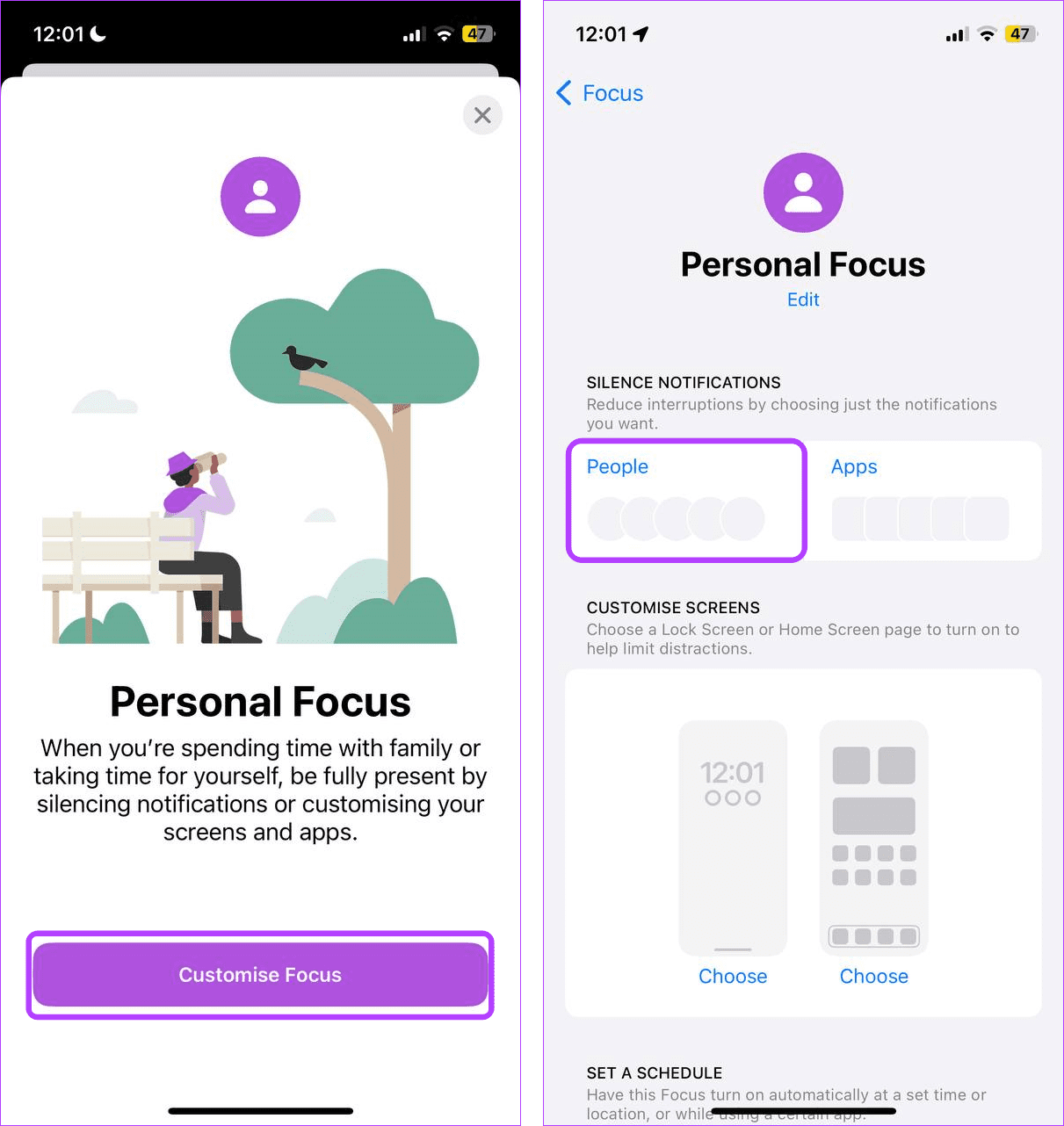
4단계: 메뉴 옵션에서 다음에서 알림 무음 설정을 선택하세요. 그런 다음 추가를 탭하세요.
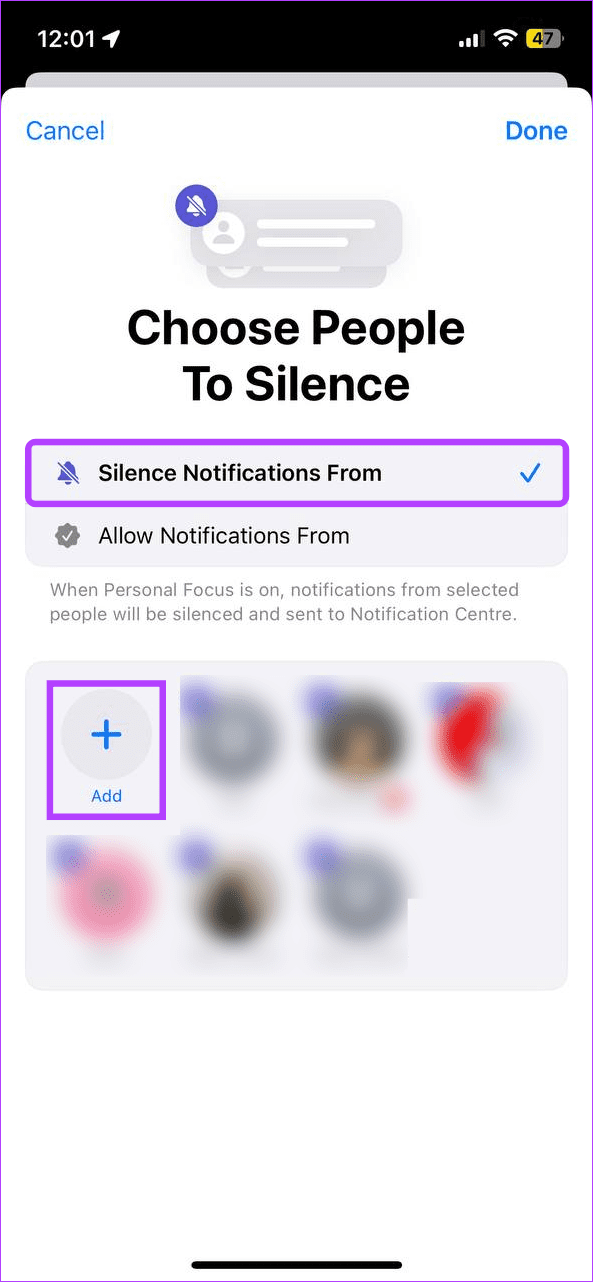
5단계: 이 페이지를 스크롤하여 관련 연락처를 선택합니다. 그런 다음 완료를 눌러 선택 창을 닫습니다.
6단계: 연락처를 한 번 검토합니다. 그런 다음 완료를 탭하세요.
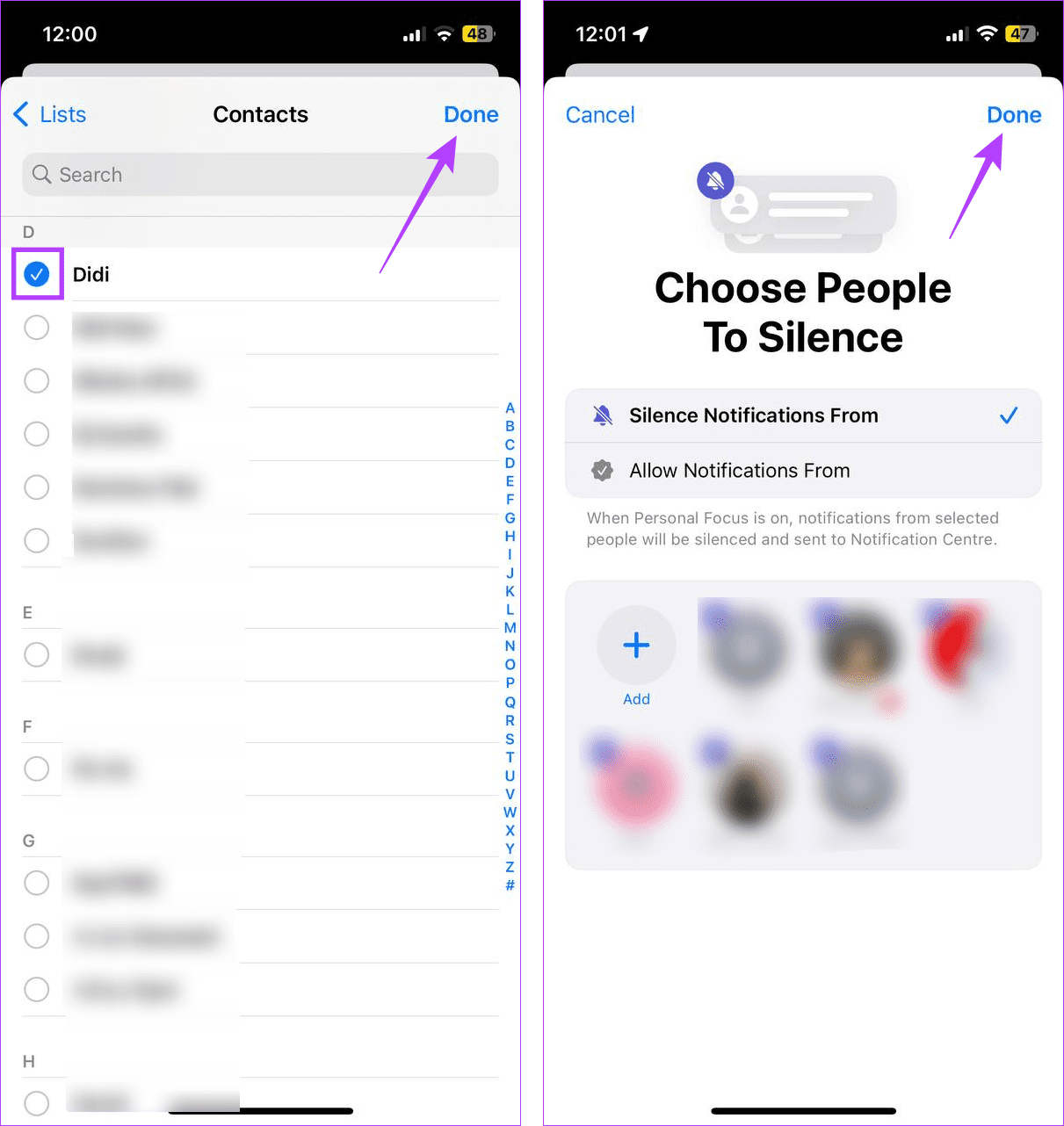
이제 iPhone에서 이 집중 모드를 켜세요. 수정된 집중 모드가 활성화되면 선택한 연락처로부터 어떤 메시지 알림도 받을 수 없습니다. 그러나 이 집중 모드를 비활성화하면 선택한 연락처의 업데이트가 iPhone에 다시 표시됩니다.
메시지 앱을 사용하는 대신 WhatsApp 등 다른 앱을 사용하여 대화할 수 있습니다. 그런 다음 설정 메뉴를 사용하여 개별 채팅을 잠급니다 . 이렇게 하면 메인 페이지에서 채팅이 사라질 뿐만 아니라 알림 창에서 보낸 사람의 이름도 숨겨집니다.
팁: 화면 시간 암호로 메시지 앱을 잠그면 모든 메시지 알림이 표시되지 않도록 하여 보낸 사람의 이름을 숨길 수 있습니다 . 그러나 테스트를 통해 이 방법은 간헐적으로 성공적인 것으로 나타났습니다. 따라서 계속 진행하려면 주의해서 진행하세요.
채팅 알림은 나에게 문자를 보낸 사람을 찾는 데 도움이 될 수 있지만 보낸 사람의 신원이 다른 사람에게 노출될 수도 있습니다. 따라서 위에서 언급한 방법을 사용하여 iPhone 메시지에서 보낸 사람의 이름을 숨길 수 있기를 바랍니다.
이 튜토리얼을 통해 Apple 아이패드에서 SIM 카드를 액세스하는 방법을 배워보세요.
이 포스트에서는 애플 아이폰에서 지도 내비게이션 및 GPS 기능이 제대로 작동하지 않는 문제를 해결하는 방법을 다룹니다.
App Store 및 iTunes에서 계정이 비활성화되었을 때 어떻게 해야 할까요? 이 글에서는 5가지 효과적인 해결 방법과 예방 팁을 제공합니다.
iPhone 또는 iPad에서 카메라 앱이 사라졌나요? 누락된 카메라 아이콘을 복구하는 5가지 실용적인 해결 방법을 확인하세요. 스크린 타임 설정, 홈 화면 검색, 폴더 확인 등 다양한 방법을 소개합니다.
비밀번호를 잊어버렸을 때 Notes를 잠금 해제하고 싶으십니까? Mac과 iPhone에서 빠르고 효과적으로 이 작업을 수행하는 방법은 다음과 같습니다.
Mac에서 "iTunes가 서버의 ID를 확인할 수 없습니다" 오류가 발생합니까? 이 글은 문제 해결을 위한 유용한 팁을 제공하여 귀하의 iTunes 사용을 도와줄 것입니다.
iPhone에서 사진처럼 완벽한 인물 사진을 만들기 위해 배경을 흐리게 하는 방법이 궁금하신가요? 다양한 팁과 기법으로 훌륭한 인물 사진을 쉽게 촬영할 수 있습니다.
iOS 날씨 앱은 iOS 16 출시와 함께 대대적인 개편을 거쳤습니다. 배터리 소모 문제의 해결책을 제공합니다.
Apple iPhone 또는 iPad에서 Twitter 계정을 추가 및 삭제하는 방법을 보여주는 자습서입니다.
이 튜토리얼에서는 Apple iPad를 프로젝터에 연결하기 위한 다양한 최상의 옵션을 보여줍니다.







